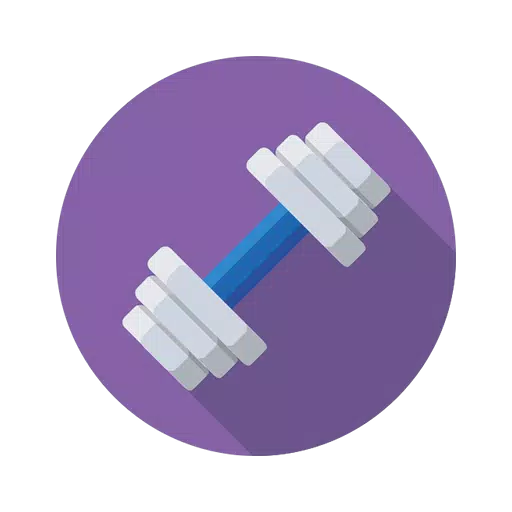Gặp lỗi "Không thể kết nối với máy chủ" trong * Sẵn sàng hoặc không * thực sự có thể ném cờ lê vào các kế hoạch chơi game của bạn. Mặc dù các nhà phát triển có khả năng làm việc trên một giải pháp vĩnh viễn, nhưng không rõ khi nào bản sửa lỗi đó sẽ được triển khai. Nhưng đừng lo lắng, đây là một hướng dẫn toàn diện để giúp bạn giải quyết vấn đề phiền phức này và quay lại hành động càng sớm càng tốt.
Nguyên nhân gây ra lỗi 'không thể kết nối với máy chủ' sẵn sàng?
Lỗi "Không thể kết nối với máy chủ" thường báo hiệu sự cố với việc kết nối với các máy chủ trò chơi. Điều này có thể xuất phát từ một loạt các vấn đề, bao gồm kết nối Internet kém, các tệp trò chơi bị hỏng, sự không phù hợp phiên bản giữa trò chơi của bạn và máy chủ hoặc nhiễu từ các ứng dụng nền. Việc xác định chính xác nguyên nhân có thể là khó khăn, nhưng có một số giải pháp bạn có thể cố gắng giải quyết vấn đề này.
Liên quan: Cách khắc phục 'hành động lỗi hóa tuần tự hóa cần thiết' sẵn sàng hoặc không
Cách sửa lỗi 'không thể kết nối với máy chủ' sẵn sàng hoặc không
 Ảnh chụp màn hình thông qua người thoát ly
Ảnh chụp màn hình thông qua người thoát ly
Mặc dù lỗi "Không thể kết nối với máy chủ" trong * Sẵn sàng hoặc không * có thể gây khó chịu, nhưng có một số giải pháp đơn giản mà bạn có thể cố gắng quay lại trò chơi:
Khởi động lại trò chơi của bạn: Nếu đây là lần gặp đầu tiên của bạn với lỗi, việc khởi động lại đơn giản có thể thực hiện thủ thuật. Bạn thậm chí có thể đóng hơi (hoặc nền tảng ưa thích của bạn) hoàn toàn và khởi chạy lại nó để đảm bảo một khởi đầu mới.
Xác minh các tệp trò chơi: Các tệp bị hỏng hoặc bị thiếu là một thủ phạm phổ biến đằng sau nhiều lỗi trò chơi. Để sửa lỗi này, hãy truy cập thư viện Steam của bạn, nhấp chuột phải vào *Sẵn sàng hoặc không *, chọn Thuộc tính, sau đó điều hướng đến các tệp đã cài đặt và nhấp vào xác minh tính toàn vẹn của các tệp trò chơi. Quá trình này có thể mất một vài phút và bạn có thể nhận được một bản cập nhật nhỏ sau đó.
Danh sách trắng *Sẵn sàng hay không *: Mặc dù hiếm, tường lửa Windows đôi khi có thể can thiệp vào kết nối trò chơi. Để ngăn chặn điều này, danh sách trắng * đã sẵn sàng hoặc không * trong cài đặt tường lửa của bạn. Điều hướng đến Bảng điều khiển> Hệ thống và Bảo mật> Tường lửa Windows Defender> Ứng dụng được phép, sau đó nhấp vào Cho phép một ứng dụng khác. Duyệt vào thư mục cài đặt của trò chơi, chọn nó và nhấp vào Cài đặt thay đổi để thêm nó vào danh sách cho phép.
Đóng VPN và các ứng dụng nền khác: Mặc dù VPN đôi khi có thể cải thiện trải nghiệm chơi game của bạn bằng cách giảm ping, nhưng chúng cũng có thể gây ra các vấn đề kết nối. Nếu bạn đang sử dụng VPN, hãy thử đóng nó trong khi chơi *sẵn sàng hoặc không *. Tương tự, đảm bảo rằng bất kỳ ứng dụng nền không cần thiết nào được đóng lại để tránh các xung đột tiềm ẩn.
Chuyển đổi chế độ DX: Mặc dù ít phổ biến hơn, các vấn đề với các tùy chọn khởi chạy có thể gây ra lỗi. Nếu bạn vẫn phải đối mặt với các vấn đề, hãy xem xét chuyển đổi chế độ DirectX để xem liệu nó có giải quyết được vấn đề không.
Cài đặt lại trò chơi: Nếu tất cả những người khác thất bại, cài đặt lại sạch có thể là đặt cược tốt nhất của bạn. Gỡ cài đặt * Sẵn sàng hoặc không * khỏi Steam, xóa thủ công bất kỳ tệp còn lại nào khỏi thư mục trò chơi và đảm bảo bạn xóa bất kỳ tệp liên quan nào trong thư mục dữ liệu ứng dụng cục bộ (có thể truy cập qua % localAppData % trong thanh tìm kiếm Windows).
Lỗi "Không thể kết nối với máy chủ" trong * Sẵn sàng hoặc không * có thể là một vấn đề đau đầu thực sự, nhưng với các giải pháp này, bạn sẽ có thể quay lại thưởng thức trò chơi. Hy vọng, một trong những bản sửa lỗi này sẽ giải quyết các vấn đề kết nối của bạn.
*Sẵn sàng hoặc không có sẵn cho PC.*